기능이 풍부한 네트워크가 많이 있습니다모니터링 및 원격 연결 관리 이전에 검토 한 WiFinspect가 가장 포괄적 인 Android 앱을 사용하여 Android 앱을 관리합니다. 그러나 모든 도구가 홈 네트워크에 연결된 SNMP 가능 장치에서 심층적 인 하드웨어 및 소프트웨어 정보를 가져 오는 기능을 지원하지는 않습니다. 이것은 정확히 어디에 ezNetScan 시장에서 사용할 수있는 다른 최신 솔루션보다 앞서 가고 있습니다 (최신 정보: 이제 iOS에서 사용 가능). ezNetScan은 현재 연결되어있는 Wi-Fi 네트워크 및 네트워크 자체에 연결된 모든 다양한 장치에 대한 광범위한 세부 정보를 제공합니다. 태블릿에 최적화 된이 완전 무료 앱을 사용하면 Wi-Fi 네트워크의 세부 정보를 볼 수있을뿐만 아니라 여러 가지 방법으로 연결된 장치와 상호 작용할 수 있습니다. 예를 들어, 필요한 장치로 핑 요청을 보내고, 활성 TCP 포트 및 / 또는 외부 IP 네트워크를 스캔하고, 네트워크 경로를 추적하고, LAN으로 Wake-On-LAN 요청을 보내며, DNS 조회를 수행하고, 친구와 네트워크 정보를 공유 할 수 있습니다. 장치 공급 업체, 그리고 가장 중요한 것은 앱의 SNMP 지원을 사용하여 필요한 장치에 대한 하드웨어 / 소프트웨어 세부 정보를 읽습니다.

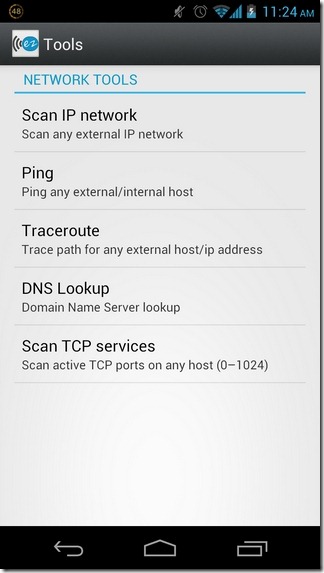
앱을 시작할 때마다 자동으로연결된 Wi-Fi 네트워크를 감지하고 홈 화면에 모든 관련 정보를 표시합니다. 예를 들어 네트워크의 BSSID, IP 주소, 게이트웨이 IP, 외부 IP, MAC 주소, 링크 속도, DNS 및 DHCP 서버 등을 볼 수 있습니다.
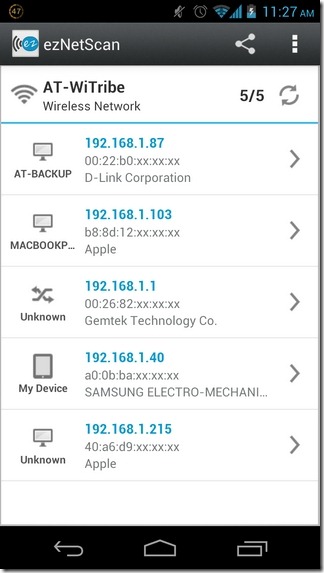
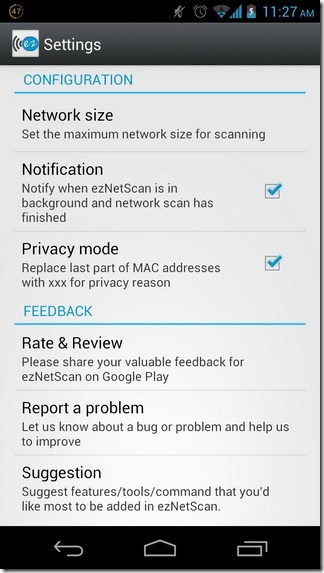
앱의 다양한 네트워크 도구에 액세스하려면 메뉴> 도구. 이 화면에는외부 IP 검색 도구, 핑 도구, 추적 경로 도구, DNS 조회 도구 및 TCP 서비스 스캐너 도구. 위의 모든 도구를 사용하려면 필요한 네트워크에서 관련 작업을 수행하기 위해 대상 호스트 이름 또는 IP 주소를 수동으로 입력해야하지만 네트워크에 연결된 장치에 대해 동일한 작업을 수행하기 위해 세부 정보를 수동으로 공급해야하는 번거 로움이 없습니다. . 대신, 당신이 할 일은 주사 버튼을 눌러 스캔이 완료 될 때까지 기다린 다음 스캔 한 장치 목록에서 필요한 장치를 선택하십시오.
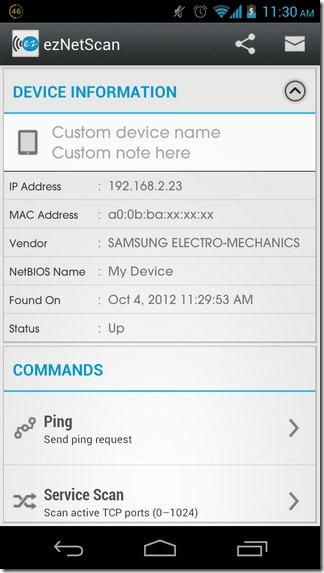
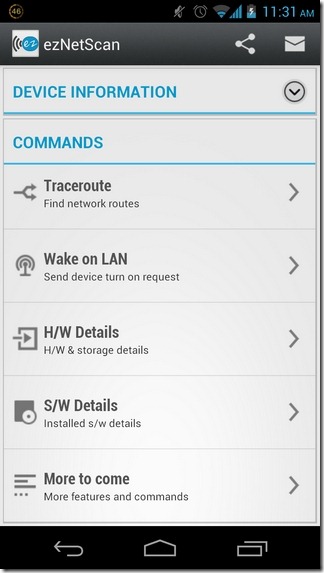
각 네트워크 장치와 함께각 IP 주소, MAC 주소, 공급 업체, NetBIOS 이름, 탐지 날짜 및 상태. 장치에서 하드웨어 / 소프트웨어 세부 정보를 가져 오려면 해당 장치에서 SNMP가 활성화되어 있는지 확인해야합니다. 모든 필수 구성 요소가 완성되면 전체 설명, 가동 시간 정보, 스토리지 고장, 응용 프로그램 목록, 지원되는 컨트롤러 및 필요한 장치와 관련된 기타 관심 정보를 볼 수 있습니다.
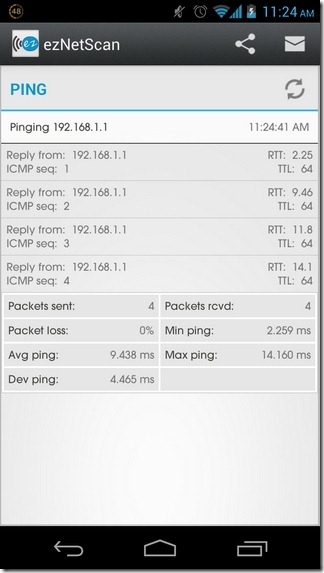
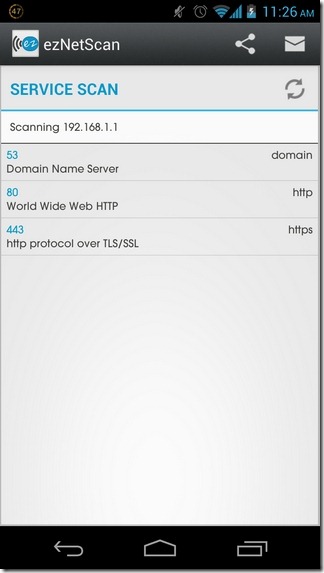
정기적으로 다중 액세스로 작업하는 경우요컨대, 앱이 기본적으로 네트워크를 전환하거나 전환 할 수 없다는 점에 감사하지 않을 것입니다. 반면, ezNetScan은 이전에 스캔했을 수있는 모든 Wi-Fi 네트워크에 대한 상세 로그를 유지하는 데 능숙합니다. 이와 관련하여 네트워크 정보를 표시 할뿐만 아니라 스캔시 네트워크에 연결된 모든 장치의 세부 정보를 볼 수 있습니다. 모든 정보는 자동으로 캐시되며 오프라인에서 볼 수 있습니다.
ezNetScan For Android 다운로드
최신 정보: 이제 iOS에서도 앱을 사용할 수 있습니다. 아래 앱 스토어 페이지에 대한 링크를 추가했습니다.
iOS 용 ezNetScan 다운로드

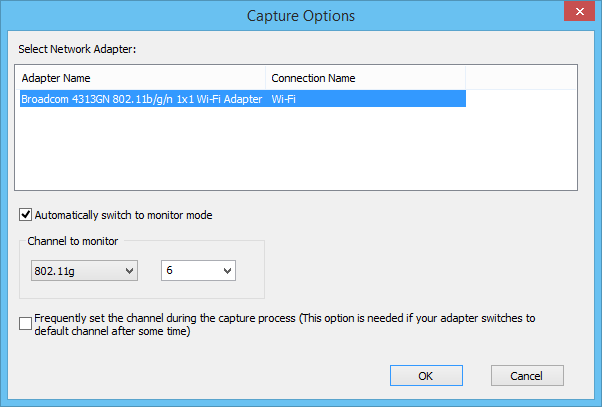











코멘트